Padomi un ieteikumi, lai jūsu PowerPoint prezentācija izceltos

Ieviešot Microsoft Office 2013,PowerPoint ir ievērojami uzlabots un saistīts ar daudziem noderīgiem un laiku taupošiem tiešsaistes pakalpojumiem. Bet, kad runa ir par labu prezentāciju, tas nav tikai programmatūra un funkcijas - tas attiecas uz visām tām mazajām lietām, kuras sakrauj un rada patiešām labu iespaidu.
Jūsu PowerPoint pareizās malu attiecības izvēle
Tikko pamanāma PowerPoint 2013 īpašība irka tas automātiski pielāgo jūsu prezentācijas malu attiecību, pamatojoties uz jūsu pašreizējo displeja izšķirtspēju. Lai gan tas dažos gadījumos ir labs, vislabāk ir padomāt par to, kur jūs uzstāties un kāds ekrāns jums tiks nodrošināts. Pamatstandarti šobrīd ir 4: 3, 16: 9 un 16:10, visbiežāk lietojot 4: 3.
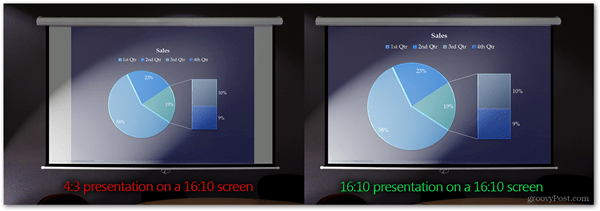
Augšpusē ir salīdzinājums arnepareiza attēlojuma malu attiecība un pareiza. Lai arī atšķirība var nešķist tā, ka spēle mainās pret dažiem, es garantēju, ka jums labāk veicas bez kaitinošas neizmantotas baltas vietas ekrāna malā. Aizpildot visu ekrānu, jūsu skatītāji var patiesi iegremdēties jūsu parādītajā saturā. Sazinieties ar cilvēkiem, kas nodrošinās jūs ar prezentācijas ekrānu, un jautājiet viņiem par malu attiecību.
Pēc tam varat ērti rediģēt malu proporcijas iestatījumus, rīkojoties šādi:
Programmai PowerPoint 2007/2010: Atveriet cilni Dizains un izvēlieties Lappuses iestatīšana
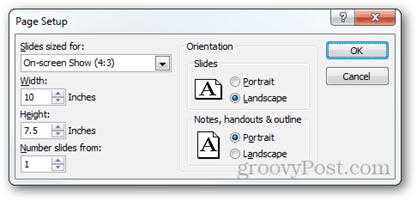
Programmai PowerPoint 2013: Atveriet cilni Dizains un izvēlieties Slaida izmērs> Pielāgots slaida izmērs (vai vienkārši izvēlieties starp 4: 3 un 16: 9).
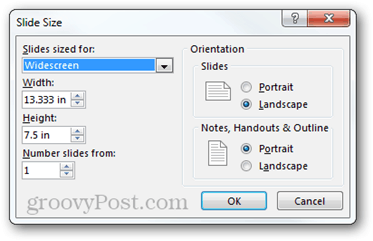
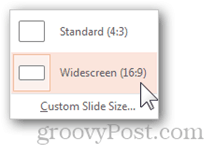
Jaunajai PowerPoint versijai ir arī jaunafunkcija, kurā, mainot no lielākas malu attiecības uz mazāku, varat izvēlēties, vai vēlaties palielināt savu saturu vai pārliecināties, ka tas iederas telpā, kuru atļausit izmantot. Es iesaku opciju Nodrošināt piemērotību, jo vienmēr vislabāk ir mainīt sava satura izmērus manuāli un likt tam aizpildīt ekrānu tā, kā vēlaties.
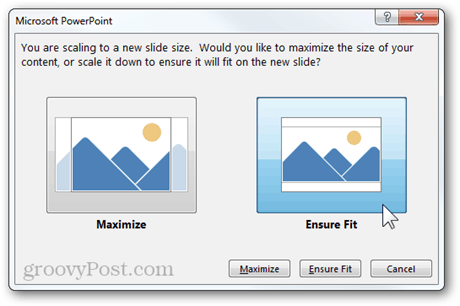
Atrodiet vispiemērotāko veidni
Kā jau minēju raksta sākumā,ja vēlaties izveidot labu prezentāciju, jums jāpievērš uzmanība pat vismazākajām detaļām. Tajā ir veidne, kuru izmantosit, un fons katram slaidam.
Programmai PowerPoint 2013 ir jauns sākuma ekrāns, kas ļauj uzreiz satvert veidni no tīkla, kā arī ērti meklēt un filtrēt veidnes.
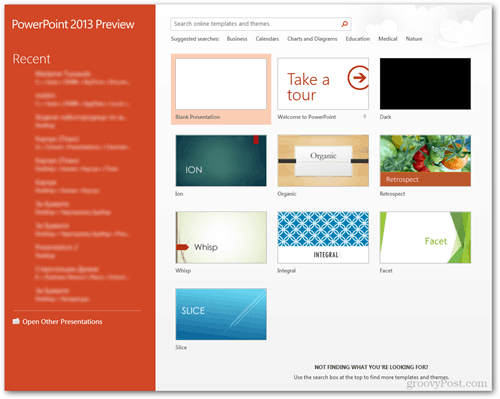
Šis ir lielisks piemērs tam, kā labi darbojas veidņu meklēšana pakalpojumā PowerPoint. Es atradu trīs brīnišķīgas veidnes mazāk nekā 20 sekundes.
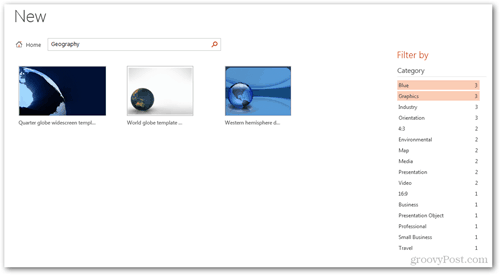
Ja izmantojat vecāku Office versiju vai jūsvienkārši nevarat atrast to, ko meklējat, tā ir arī laba ideja, lai izveidotu savu fonu. Esiet radošs, izmantojiet katru attēlu rediģēšanas rīku, par kuru varat domāt, izmēģiniet dažādus fotografēšanas paņēmienus un trikus, un, ja jūs patiešām vēlaties pārcelt lietas uz nākamo līmeni, iedvesmojieties un veiciet kādu smagu rediģēšanu Photoshop.
Šis ir patiešām labs piemērs, kas var jūs iedvesmot izveidot pats savu fonu un padarīt prezentāciju vēl unikālu:
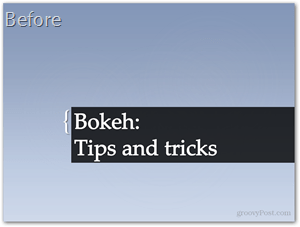
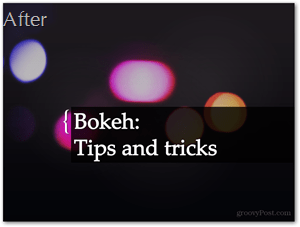
Mazāk teksta, vairāk vizuālo attēlu
Tas, iespējams, ir viens no visvērtīgākajiem padomiemvar tev dot. Atstājiet tekstu malā. Ja jūsu iekšienē ir pat vismazākā “datora geekness” pakāpe, tad jūs noteikti zināt, ka labai lietotāja saskarnei ir nepieciešams daudz vizuālo elementu, lai padarītu patīkamāku pieredzi. Tas ir tāds pats darījums ar prezentācijām, un, ja jūs izmantojat vizuālos elementus un animācijas, lai palīdzētu izskaidrot savu runu un idejas, tad auditorija, visticamāk, izprot jūsu teiktā patieso nozīmi.
Programmai PowerPoint 2013 ir dažas priekšrocības salīdzinājumā ar programmu PowerPointArī 2010. gads šeit, bet tomēr, ja jūs patiešām vēlaties paveikt lietas, pat vecākā PowerPoint versija nevar jūs apturēt to darīt (ja esat pietiekami ambiciozs, kāds tas ir).
Šis ir ātrs piemērs, lai jūs varētu labāk saprast, ko es domāju:
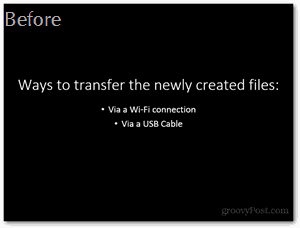
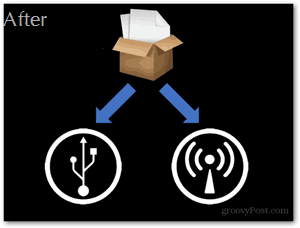
Pareizie efekti īstajā laikā
Personīgi es neesmu tik liels Apple ventilators, bet ganJāatzīst, ka viņu galvenās prezentācijas ir vienkārši pārsteidzošas. Viņu panākumiem noteikti ir liela loma stilā, kādā viņi uzstājas, un efektiem, kurus viņi izmanto.
Visvienkāršākais padoms, ko šeit varu jums sniegt, ir tāds, ka tas irvienādi dinamiskas pārejas un efekti visā prezentācijā, kā arī dramatiskāki un episkāki efekti jāpievieno tikai svarīgākiem slaidiem. Šis ir ātrs salīdzinājums starp diezgan gadījuma efektu un dramatisko:

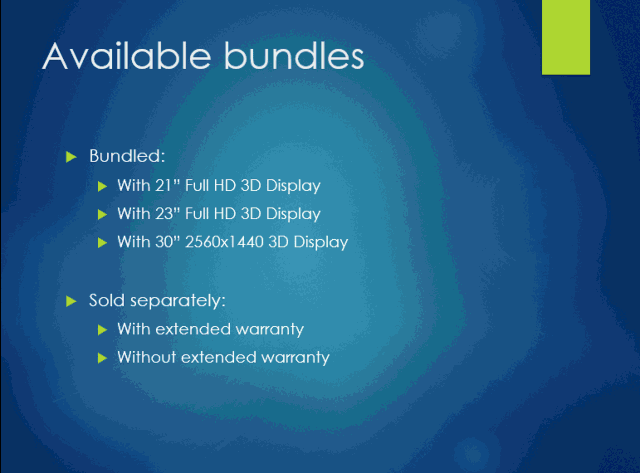
Iezīmējiet Kas ir svarīgi
Labs vadītājs uzsver svarīgākoviņa prezentācijas daļas ne tikai ar pareizajām pārejām un efektiem, bet arī ar īsām pauzēm un anotācijām, kas auditorijai var ļaut pilnībā sagremot informāciju.
Ir vairākas atšķirīgas uzsvēršanas metodesprezentācijās. Mana personīgā mīļākā ir uzsvēršanas animācijas pievienošana. Animējot atsevišķus elementus uz slaida, jūs, iespējams, pamanījāt, ka papildus ieejas un izejas animācijām ir arī daži apzīmēti ar “uzsvaru”. Lai pievienotu kādu no šiem efektiem, pārliecinieties, vai ir atlasīts elements no slaida, un pēc tam dodieties uz cilni Animācijas> Pievienot animāciju> Vairāk uzsvērtu efektu.
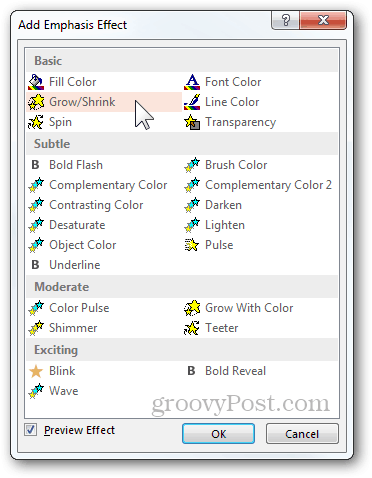
Jūs varat izvēlēties vairākus dažādus efektus, no kuriem lielāko daļu varat pielāgot, izmantojot animācijas rūti (Cilne Animācijas> Animācijas rūts). Pēc tam jūs varat individuāli konfigurēt katra efekta iespējas.
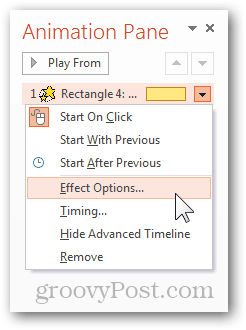
Šeit ir piemērs tam, ko jūs viegli varat sasniegt, izmantojot uzsvara animāciju ar nosaukumu “Grow With Color” un vienkāršu kustības ceļu:
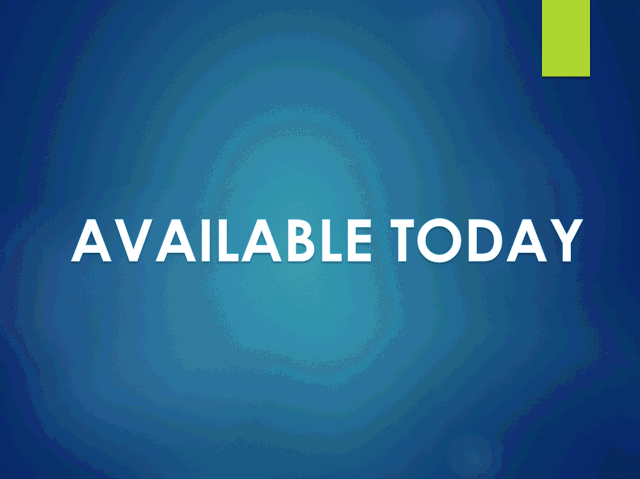
Viens no citiem veidiem, kā jūs varat uzsvērtkaut kas ir izcelt svarīgas jomas prezentācijas laikā. Skatot jebkuru PowerPoint slaidrādi, iespējams, pamanījāt mazo izvēlni, kas parādās ekrāna apakšējā kreisajā stūrī. Tajā ir dažādas dažādas iespējas, no kurām jūs varat izvēlēties, lai turpinātu pilnveidot savu prezentāciju. Ievērojiet mazo marķiera ikonu (parādīts zemāk - marķiera ikona Office 2010 un 2013):
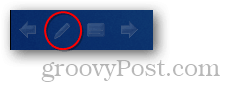
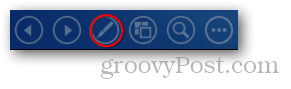
Izmantojot marķiera rīkus (lāzera rādītāju, pildspalvu un marķieri), jūs varat viegli koncentrēt auditorijas uzmanību uz to, kas viņiem ir jāredz. Šis ir piemērs ar lāzera rādītāju:
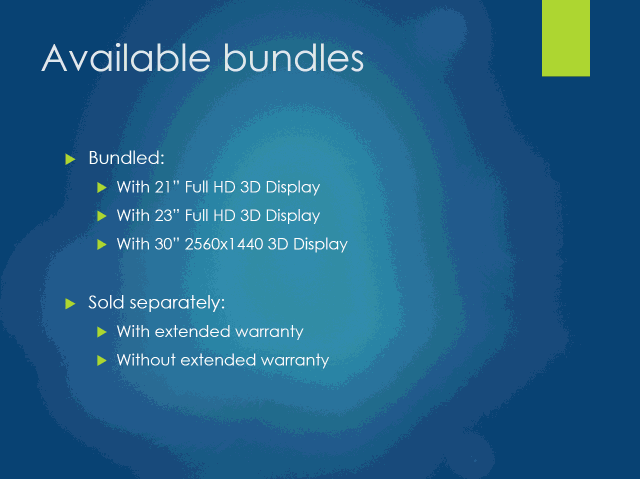
Varat arī strādāt ar marķiera rīkiem, jajūs izmantojat prezentētāja režīmu pakalpojumā PowerPoint. Tā ir lieliska funkcija, kas ļauj lasīt piezīmes, redzēt, kas ir priekšā, ietaupīt laiku un daudz ko citu. Lai iespējotu prezentētāja režīmu, jums ir nepieciešams viens projektors un viens monitors. Projektors auditorijai parāda tikai prezentāciju, savukārt jūs pilnībā kontrolējat visu monitorā redzamo, ko varat redzēt tikai jūs.
Citiem vārdiem sakot (vai attēlus), lūk, ko redz auditorija:
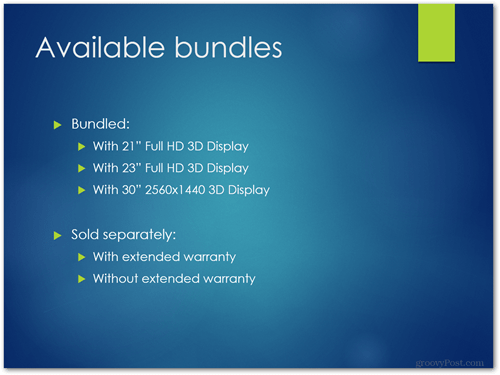
Lūk, ko jūs varat redzēt:

Lai iespējotu šo režīmu, dodieties uz cilni Slide Show un atzīmējiet opciju “Use Presenter View”.
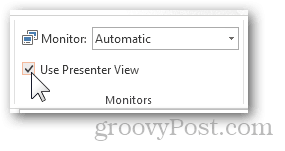
Vēl viens labs padoms, ko varu pievienot, ir to apskatītbezvadu prezentāciju kontrolieri. Logitech ir dažas lieliskas iespējas, un Microsoft pat ir pele ar vadības ierīcēm, kas ir iebūvētas tieši iekšā. Definējiet budžetu, apsveriet iespējas un iegādājieties kaut ko, kas piemērots jūsu vajadzībām.

Tā nav tikai PowerPoint prezentācija, tas ir JŪS!
Cik dīvaini tas var likties, pēdējo galu es varudot jums nav pārspīlēt to. Šis nav padoms attiecībā uz to, cik daudz funkciju jūs izmantojat vai kuru PowerPoint versiju jūs izmantojat utt. Tas ir tikai padoms, lai atgādinātu, ka neatkarīgi no tā, cik labi jūs veicat darbības ar PowerPoint, patiesu panākumu atslēga ir būt veiksmīgam vadītājam. Pievērsiet pietiekami daudz uzmanības savam faktiskajam ekrāna saturam, taču noteikti atstājiet arī daudz laika, lai faktiski strādātu, sazinoties ar auditoriju, izmantoto vārdu krājumu un sava “wow” koeficientu.
Šeit ir dažas lietas, kuras ir svarīgi atcerēties:
- Esiet mierīgs un rīkojieties dabiski.
- Runā pozitīvi, bet mēģini nebūt pārlieku aizrauts.
- Veiciet īsus žestus ar savām rokām, bet nepārspīlējiet to.
- Centieties NAV, lai jūsu piezīmes būtu pilnībā iegaumētas. Skriptu prezentācijas nav garlaicīgas - vienkārši improvizējiet, atrodoties ceļā, un saruna jūtama dabiski.
- Uzturiet acu kontaktu ar auditoriju.
- Iekļaujiet sarunā savu auditoriju. Uzdodiet jautājumus, lieciet cilvēkiem pacelt rokas un sarunāties ar atsevišķiem cilvēkiem. Lieciet ikvienam justies iesaistītam visā prezentācijā.
- Nodrošiniet, lai cilvēki būtu vienlīdz koncentrēti gan uz jums, gan uz ekrānā redzamo.
- Nesteidzieties cauri, bet arī ne pārāk lēni. Atrodiet perfektu ātruma un precizitātes līdzsvaru un praktizējiet prezentāciju iedomātā auditorijai.
- Iemetiet joku vai divus, bet dariet to tikai tad, jaŠķiet, ka auditorija apstiprina jūsu uzstāšanās veidu, un jūs sākat justies tuvāk viņiem. Ātrs joks ir lieliska metode, kā pievērst ikviena uzmanību un radīt atmosfēru.
Ja sekojat šiem padomiem un traktējat prezentācijas kā ļoti nopietnus pasākumus, es jums apliecinu, ka nākamā prezentācija būs tāda, kuru auditorija nekad neaizmirsīs!










Atstājiet savu komentāru